 Swmm
Swmm
El Modelo de Gestión de Aguas Pluviales (SWMM) de la EPA es un modelo dinámico de simulación de escorrentía pluvial que se utiliza para la simulación de un solo evento o a largo plazo (continua) de la cantidad y calidad de la escorrentía procedente de zonas principalmente urbanas.
calidad de la escorrentía procedente de zonas principalmente urbanas.
El componente de escorrentía del SWMM opera sobre un conjunto de subcuencas que reciben precipitaciones y generan escorrentía y cargas contaminantes.
La parte de trazado del SWMM transporta este caudal a través de un sistema de tuberías, canales, dispositivos de almacenamiento / tratamiento, bombas y reguladores.
SWMM realiza un seguimiento de la cantidad y calidad de la escorrentía generada en cada subcuenca y del caudal, la profundidad del caudal y la calidad del agua en cada tubería y canal durante un periodo de simulación que consta de varios pasos temporales.
en cada tubería y canal durante un periodo de simulación que consta de varios pasos temporales.
El SWMM se desarrolló por primera vez en 1971 y ha sido objeto de varias actualizaciones importantes desde entonces. Sigue utilizándose ampliamente en todo el mundo para planificar, analizar y diseñar sistemas de escorrentía de aguas pluviales, alcantarillados combinados, alcantarillados sanitarios y otros sistemas de drenaje en zonas urbanas, con muchas aplicaciones también en zonas no urbanas.
La versión actual implementada de SWMM en SOLIDOS es la versión 5.2.3
Este nodo concentra todos los ajustes del SWMM para las simulaciones. Sus subnodos contienen los ajustes para los elementos "no gráficos" de la red, tales como
como patrones temporales, curvas, series temporales etc.
En el nudo SWMM puedes:
-
 Propiedades - Edite las propiedades SWMM, que se enumeran a continuación
Propiedades - Edite las propiedades SWMM, que se enumeran a continuación
-
 Calcule - calcular la red SWMM, véase el comando
Calcule - calcular la red SWMM, véase el comando  SWMMCALC para más información
SWMMCALC para más información
-
 Importar - importa un archivo INP de SWMM y dibuja la red en el archivoModelo de espacioconsulte el comando
Importar - importa un archivo INP de SWMM y dibuja la red en el archivoModelo de espacioconsulte el comando  SWMMIMPORT para más información
SWMMIMPORT para más información
-
 Exportar - exporta un archivo INP desde SWMM, consulte el comando
Exportar - exporta un archivo INP desde SWMM, consulte el comando  SWMMEXPORT para más información
SWMMEXPORT para más información
El nudo SWMM Esto concentra los ajustes que normalmente se ven en la sección Opciones del programa oficial SWMM:
- Identificación
- Descripción - Utilice una descripción amigable cuando el nombre del artículo no sea suficiente
- Nombre - nombre del artículo
Evite los nombres demasiado largos o que contengan los siguientes caracteres: '*', '>', '<', '/', '', '"', ':', ';', '|', '=', '`', '#', ',', '?'
- Prioridad - Información sobre el estado actual del elemento. Puede ser:
-
 Neutro: no hay problema
Neutro: no hay problema
-
 Advertencia: algún problema, pero no impide el uso ni el cálculo
Advertencia: algún problema, pero no impide el uso ni el cálculo
-
 Crítico: Algún problema que impide calcular o utilizar el artículo.
Crítico: Algún problema que impide calcular o utilizar el artículo.
- Tipo de objeto - informa del tipo de objeto
- Objeto
- Calcular automáticamente - Recalcula la red para cualquier cambio realizado en los componentes.
 Nota: esto puede ralentizar Civil 3D. Deje esta opción desactivada
Nota: esto puede ralentizar Civil 3D. Deje esta opción desactivada
- Está calculado - Informa si la red está calculada
- Fechas
- Fecha de inicio del informe - Fecha de inicio de los informes
- Fecha final - Fecha en la que debe finalizar la simulación
- Fecha de inicio - Fecha de inicio de la simulación
- Días secos - Número de días sin lluvia antes del inicio de la simulación
- Limpieza final de calles - Día del año en que finalizan las operaciones de barrido de calles
- Hora de inicio del informe - Hora de inicio del informe
- Fin de los tiempos - Hora a la que debe finalizar la simulación
- Hora de inicio - Hora del día en que comienza la simulación
- Comienza la limpieza viaria - Día del año en que comienzan las operaciones de barrido de calles
- Importar
- Grupo de Cuenca - Grupo de cuencas al que se importarán las cuencas SWMM
- Importar vértices de enlace - Indica si al importar enlaces que contienen vértices, éstos se convertirán en dispositivos de puntos o se ignorarán.
 Nota: SWMM permite añadir vértices a los enlaces. Esto es sólo un recurso visual
a utilizar cuando el dibujo es demasiado denso y la proximidad entre nodos hace "desaparecer" el enlace. Geométricamente, no debería tenerse en cuenta, a menos que desee
utilizar deliberadamente las coordenadas de los vértices, porque quería representar tuberías curvas, tal vez
Nota: SWMM permite añadir vértices a los enlaces. Esto es sólo un recurso visual
a utilizar cuando el dibujo es demasiado denso y la proximidad entre nodos hace "desaparecer" el enlace. Geométricamente, no debería tenerse en cuenta, a menos que desee
utilizar deliberadamente las coordenadas de los vértices, porque quería representar tuberías curvas, tal vez
- Enlaces - Tabla para convertir la información INP en secciones transversales de los enlaces que se van a importar
 Nota: SWMM no almacena mucha información sobre la sección de tubería típica.
Nota: SWMM no almacena mucha información sobre la sección de tubería típica.
Incluso para las secciones normalizadas en el programa, el grosor de la pared no es importante para el cálculo hidráulico, por lo que no existe dicha propiedad en los enlaces SWMM
El único lugar para almacenar cualquier información "extra" es la propiedad TAG. Puede utilizarlo para almacenar la sección típica, o simplemente utilizar la anchura o la altura de la sección:
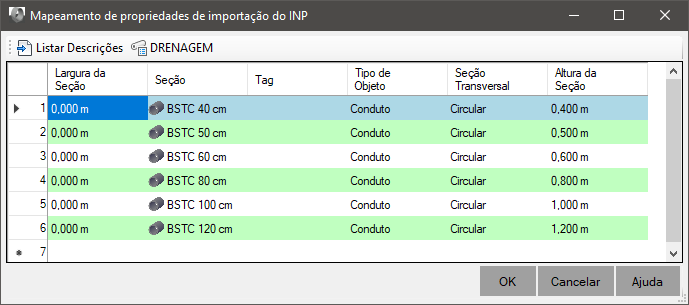
Más información sobre el comando
 SWMMIMPORT
SWMMIMPORT
- Nodos - Tabla para convertir la información INP en secciones transversales de los nodos a importar
 Nota: Consideraciones similares se aplican a los nodos. SWMM no almacena información sobre el tipo de nodo,
que puede ser un pozo de registro, una caja de empalme o una alcantarilla. Utilice la TAG diferenciar los dispositivos en función de su sección típica antes de importarlos a SOLIDOS
Nota: Consideraciones similares se aplican a los nodos. SWMM no almacena información sobre el tipo de nodo,
que puede ser un pozo de registro, una caja de empalme o una alcantarilla. Utilice la TAG diferenciar los dispositivos en función de su sección típica antes de importarlos a SOLIDOS
- Red - Red en la que se importarán los nodos y enlaces
 Nota: SWMM no distingue entre subredes, por lo que la importación sólo puede crear una red en SOLIDOS
Nota: SWMM no distingue entre subredes, por lo que la importación sólo puede crear una red en SOLIDOS
SWMM no tiene información sobre la superficie. SOLIDOS inferirá las elevaciones superiores, pero si tienes la superficie en Civil 3D, introdúcela en las propiedades de la red antes de importar.
- Estructuras giratorias - Calcula una rotación para las estructuras, basándose en el tubo conectado más largo.
 Nota: Para el cálculo hidráulico, no se utiliza la rotación de los dispositivos. Pero para la geometría, sí.
SOLIDOS puede inferir las rotaciones basándose en las tuberías conectadas. Marque esta opción para proceder con el cálculo de la rotación durante la importación.
Nota: Para el cálculo hidráulico, no se utiliza la rotación de los dispositivos. Pero para la geometría, sí.
SOLIDOS puede inferir las rotaciones basándose en las tuberías conectadas. Marque esta opción para proceder con el cálculo de la rotación durante la importación.
- Aumento temporal
- Flujo húmedo - La duración del paso temporal utilizado para calcular la escorrentía de la subcuenca durante los períodos de lluvia, o cuando el agua del lago aún permanece en la superficie, o cuando los controles LID aún están infiltrando o evaporando la escorrentía.
- Flujo seco - La duración de la etapa temporal utilizada para los cálculos de escorrentía (que consiste esencialmente en la acumulación de contaminantes) durante los períodos en los que no llueve, no hay agua acumulada y los controles LID están secos.
- Aumento de las normas de control - Duración del paso de tiempo utilizado para evaluar las reglas de control
- Mayor enrutamiento - Duración del intervalo de tiempo utilizado para encaminar los flujos y los componentes de la calidad del agua a través del sistema de transporte
- Mayor información - Intervalo de tiempo para comunicar los resultados calculados
- Períodos de flujo estacionario
- Omisión de periodos pseudoestacionarios - Si se marca la casilla Ignorar periodos de flujo constante, SWMM seguirá utilizando los flujos del sistema de transporte calculados más recientemente (en lugar de calcular una nueva solución de flujo) siempre que se cumplan los criterios anteriores. El uso de esta función puede ayudar a acelerar los tiempos de ejecución de la simulación a costa de reducir la precisión.
- Tolerancia de caudal del sistema - La diferencia porcentual entre la entrada total del sistema y la salida total del sistema está por debajo de la Tolerancia de Flujo del Sistema.
- Tolerancia de flujo lateral - Las diferencias porcentuales entre la afluencia lateral actual y la del paso temporal anterior para todos los puntos del sistema de transporte están por debajo de la Tolerancia de Flujo Lateral
- Modelos de procesamiento
- Onda dinámica
- Amortiguación inercial - Indica cómo se tratarán los términos inerciales de la ecuación del momento de St Venant.
- Superficie mínima - Superficie mínima utilizada en nudos al calcular los cambios en la profundidad del agua
- Ecuación del conducto forzado - selecciona la ecuación que se utilizará para calcular las pérdidas por fricción durante el flujo a presión para conductos a los que se ha asignado una sección transversal circular de la tubería de impulsión.
- Aumento de la elongación - Intervalo de tiempo utilizado para alargar artificialmente los conductos de forma que cumplan el criterio de estabilidad de Courant en condiciones de flujo total.
- Incremento mínimo - Intervalo de tiempo más pequeño permitido cuando se utilizan intervalos de tiempo variables
- Variable Incremento - Indica si debe utilizarse un intervalo de tiempo variable calculado internamente en cada período de hoja de ruta y selecciona un factor de ajuste (o de seguridad) para aplicar a este intervalo de tiempo.
- Límite de caudal - Modelo de definición del flujo supercrítico
- Método de recargo - La opción Extran utiliza una variación del algoritmo de sobrecarga de las versiones anteriores del SWMM para actualizar las alturas nodales cuando todos los enlaces de conexión se llenan.La opción Slot utiliza una ranura de Preissmann para añadir una pequeña cantidad de anchura de superficie superior virtual a las tuberías de caudal lleno, de forma que se pueda seguir utilizando el procedimiento normal del SWMM para actualizar las alturas nodales.
- Número de hilos - Selecciona el número de hilos de cálculo paralelo que se utilizarán en máquinas equipadas con procesadores multinúcleo.
- Intentos - Número máximo de intentos que SWMM utiliza en cada paso temporal para lograr la convergencia al actualizar las cabezas hidráulicas en los nodos del sistema de transporte.
- Tolerancia de carga - Cuando la diferencia de carga calculada en cada nodo entre ensayos sucesivos es inferior a este valor, se supone que la solución de flujo para el paso de tiempo actual ha convergido
- Opciones generales
- Pendiente mínima - Valor mínimo admisible para la inclinación de un conducto
- Modelo de infiltración - Método estándar utilizado para modelizar la infiltración de las precipitaciones en la zona superior del suelo de las subcuencas
- Modelo de propagación del flujo - Método utilizado para encaminar los flujos a través del sistema de transporte
- Permitir inundaciones - Permitir que el exceso de agua se acumule en la parte superior de los nodos y se reintroduzca en el sistema cuando las condiciones lo permitan.
- Informes
- Cuencas - Mostrar el informe de captación de:
- Ninguno - no muestra el cuencas en el informe
- Todos - muestra todas las cuencas del informe
- Algunos - muestra sólo las cuencas marcadas (véase Mostrar en informe en las propiedades de la cuenca)
- Errores de continuidad - Errores de continuidad
- Enlaces - Mostrar el informe de enlaces para:
- Ninguno - no muestra el Enlaces en el informe
- Todos - muestra todos los enlaces del informe
- Algunos - sólo muestra los enlaces marcados (véase Mostrar en informe en las propiedades del enlace)
- Nodos - Mostrar el Nodos a:
- Ninguno - no muestra los nodos en el informe
- Todos - muestra todos los nodos del informe
- Algunos - sólo muestra los nodos marcados (véase Mostrar en informe en las propiedades de los nodos)
- Profundidad del nodo - Profundidad del nodo
- Informe de entrada - Marque esta opción si desea que el informe de estado de la simulación incluya un resumen de los datos de entrada del proyecto.
- Informe sobre las medidas de control - Marque esta opción si desea que el Informe de estado de la simulación enumere todas las acciones de control discretas realizadas por el Normas de control asociadas a un proyecto (no se enumeran las acciones de control modulado continuo). Esta opción sólo debe utilizarse para simulaciones a corto plazo.
- Informe de resultados - Informe sobre los resultados del programa
- Resultados medios - Marque esta opción si desea que se notifique la media de los resultados de todos los pasos de tiempo de enrutamiento incluidos en un paso de tiempo de notificación, en lugar de los resultados puntuales instantáneos que se producen al final del paso de tiempo de notificación.
- Enrutamiento de flujos - Enrutamiento de flujos
Las propiedades de los elementos "físicos", como Nodos, cuencas e tubos,
deben visualizarse en las propiedades de estos elementos, mediante el comando
 SPROPS o utilizando la
pestaña Propiedades de Espacio de herramientas
SPROPS o utilizando la
pestaña Propiedades de Espacio de herramientas
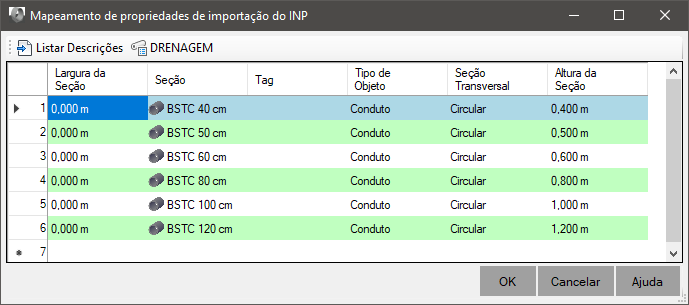
![]() SPROPS o utilizando la
pestaña Propiedades de Espacio de herramientas
SPROPS o utilizando la
pestaña Propiedades de Espacio de herramientas